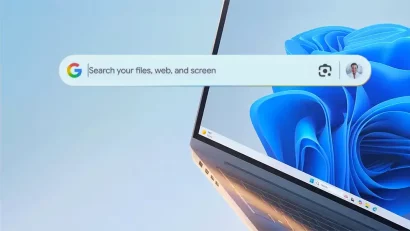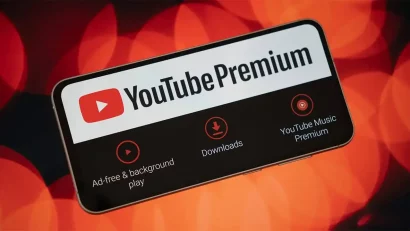Nebojša Todorović Kada je 2007. godine prvi put predstavljena Evergreen porodica GPU-ova sa njom se i javnost po prvi put susrela sa tehnologijom Eyefinity. AMD je svoju novu mogućnost zamislio kao mogućnost veoma fleksibilnog rada grafičkih kartica sa više monitora u cilju povećanja udobnosti kako u radu tako i u igrama. Prvenstvena ideja povećanja produktivnosti na slabijim modelima se činila kao glavni adut, jer je Eyefinity bio dostupan praktično u celom postavi HD5000 serije, ali je tek sa “high-end” modelima, poput Radeona HD5870 i HD5870X2 dobila smisao, jer su tek ovi modeli imali mogućnost da obezbede igriv frejmrejt na tri ili više FullHD monitora.

Sada je situacija znatno drugačija, pa kao što smo imali prilike da vidimo, već sa Radeon-om HD7870 možete dobiti više nego zadovoljavajuće rezultate sa tri monitora i to pri gotovo maksimalnim nivoom detalja u igrama. Najbolje od svega je i to što su modeli koji mogu da prikažu sliku na šest monitora odjednom ranije bili posebni “Eyefinity 6” Radeoni i bili su mnogo manje dostupni na tržištu. Danas je situacija dosta drugačija, jer smo mi već imali prilike da testiramo dva Radeon-a HD7970 koji imaju ovu mogućnost. Iako je jedna od njih (MSI Radeon HD7970) manje dostupan proizvod namenjen specifičnoj demografiji, ASUS-ov DirectCU II model je daleko pristupačnije rešenje, koje je predviđeno kao jedan od “regularnih” modela.

Dakle, mi ćemo se pozabaviti koracima koje je potrebno napraviti kako biste finiširali jedan Eyefinity sistem sa više monitora, nakon što ste nabavili i povezali sav potreban hardver. Suštinski za ovako nešto vam je potrebno dva ili više monitora, kao i neki od AMD Radeon modela bilo nove ili ranije generacije gde je neki od modela Radeon HD5000 serije minimum za ovakvu “akciju”. Koncept je za svaki od ovih kartica isti, jer se sve obavlja putem Catalyst Control Centra, a nakon što ste sve povezali i upalili CCC će vam dozvoliti mogućnost da krenete u prilagođavanje monitora prema svojim potrebama. Mi ćemo primer dati na Radeon-u HD7970 i tri monitora sa FullHD rezolucijom.

Nakon što otvorite Catalyst Control Centar proverite da li su svi monitori detektovani i da li je sve povezano kako treba. Potrebno je sa leve strane proširiti “Common Display Tasks” sekciju i odabrati Detect Displays opciju, nakon čega bi, ukoliko je povezivanje proteklo kako treba, svi monitori trebali biti prikazani.

Sledeći korak je stvaranje grupe monitora do kojih ćete napraviti jednu veliku površinu iliti SLS (Single Large Surface). Sve se nalazi sa leve strane pod kategorijom “AMD Eyefinity Multi-Display”, a potrebna nam je opcija “Create Eyefinity Display Group”. Iako imamo tri monitora, moguće je napraviti grupu od dva, gde bi treći predstavljao nezavisnu radnu površinu u slučaju da želimo tako nešto. Naravno, za ove potrebe ćemo napraviti jednu radnu površinu sa tri displeja.

Osim što je moguće izabrati broj displeja, potrebno je izabrati i njihovu orijentaciju, jer od toga zavisi kako će biti spojeni u jednu celinu. U zavisnosti od vaših želja i potreba je moguće podesiti vertikalno ili horizontalno. Naravno, za slučaj da želite da monitori budu orijentisani uspravno, pobrinite se da imaju tu mogućnost, što je obično nešto što nemaju svi modeli monitora. U našem slučaju, mi smo ostavili monitore u “landscape-u” iliti u 3×1 formaciji.
 Kada kliknete “Continue” slika će se par puta izgubiti dok se ne stvori efektivno jedna radna površina. Nakon što bude formirana konačna slika biće vam ponuđena mogućnost da ih “složite” kako bi svaki od njih prikazao adekvatan deo slike. Catalyst Control Center će vam ponuditi to putem opcije “Arrange”.
Kada kliknete “Continue” slika će se par puta izgubiti dok se ne stvori efektivno jedna radna površina. Nakon što bude formirana konačna slika biće vam ponuđena mogućnost da ih “složite” kako bi svaki od njih prikazao adekvatan deo slike. Catalyst Control Center će vam ponuditi to putem opcije “Arrange”.

Ovo je naravno jednostavno i sve što je potrebno jeste da odaberete prikazani monitor u skladu sa tim kako se fizički nalazi ispred vas. Jedan po jedan će poplaveti, a vi samo treba da kliknećete u skladu sa tim kako ih vidite poređane.

Nakon dva izabrana, drajveri će sami složiti sliku, a naravno ukoliko se desi da pogrešite moguće je ponoviti proceduru.

Naredni korak jeste da pod kategorijom “AMD Eyefinity Multi-Display” odaberete “Adjust Bezel Compensation” kako biste podesili sliku u zavisnosti od debljine okvira monitora, jer se dešava da zbog postavljanja monitora deluje kao da je deo slike smešten “iza okvira” zbog različite debljine istih. Ova opcija će vam ponuditi sliku pravougaonim trouglom koji je potrebno da uklopite prema svojoj proceni nakon čega će se kompenzovati višak piksela kako bi se prikaz kompletirao.

Sliku pomerate pomoću kontrola koje su smeštene pored pomenutog trougla po horizontali i vertikali, s tim što u slučaju jednog reda monitora je moguće kretanje slike samo po jednoj osi.

Od korisnih podešavanja tu je uvek i mogućnost smeštanja taskbara na jedan ekran, kako ne biste nepotrebno šetali mišem od jednog do drugog monitora, a verujte nam na reč to vrlo brzo postane jako zamarajuće i bićete vrlo srećni zbog ove opcije. Ova opcija se nalazi pod istom kategorijom kao i ostale, a nosi naziv “Position Windows Taskbar”.

Takođe, uvek je prisutna i mogućnost promene rezolucije, a naravno savetujemo vam da se držite rezolucija koje skaliraju sa istim odnosom strana u odnosu na nativnu rezoluciju, kao što je u našem slučaju sa 5760×1080 na recimo 4800×900. U igrama se jako malo može primetiti promena i zaista ukoliko dođe do toga da pravi razliku između igrivog i neigrivog nemojte oklevati da napravite ovaj kompromis.

To bi bilo to što se podešavanja Eyefinity-ja tiče, srećno i ugodno igranje vam želimo ukoliko imate sreće da budete vlasnik jednog ovakvog sistema. U današnje vreme nije toliko neverovatno doći u posed odgovarajućeg hardvera, a naravno još jednu prepreku može imati i slobodan prostor, s obzirom da smeštanje tri widescreen monitora na jedan sto može biti zahtevno po tom pitanju. Sve u svemu, samo prilagođavanje Eyefinity-ja je relativno jednostavno, a AMD se potrudio da cela “operacija” bude što jasnija korisniku čemu puno doprinosi i vrlo intuitivan interfejs Catalyst Control Centra.
How To: Eyefinity podešavanje za početnike
Prošle nedelje smo pričali o performansama Eyefinity konfiguracije sa tri monitora, koja se pokazala kao sasvim realnom opcijom u današnje vreme. Ideja igranja na više od jednog monitora više nije toliko strana zahvaljujući činjenici da cene monitora više nisu basnoslovne. U svemu je jako bitna i činjenica da su grafičke karte srednje kategorije danas sasvim dovoljne da pruže igrive performanse čak i na tri monitora sa FullHD rezolucijom. Bilo kako bilo, osim samih performansi koje smo prikazali ranije, ovog puta ćemo vam pokazati kako da učinite prve korake nakon što uđete u Eyefinity svet